日常使用 Mac 時,會在其上收集大量照片,包括這些由 iPhone 和 iPad 等 iOS 設備拍攝的同步照片。 由於不同的原因,您想要刪除圖片,尤其是 Mac 上的重複照片。 這篇文章將引導你 在 Mac 上刪除圖片 一步步。
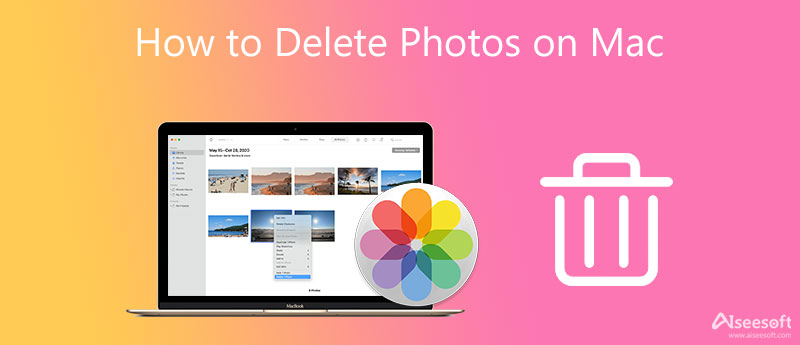
Apple 為您提供了一種簡單的方法來管理和刪除 Mac、iPhone 和 iPad 上的各種圖像文件。 無論您是想清除 Mac 上的重複照片還是刪除一些同步和導入的照片,您都可以按照以下步驟進行操作。
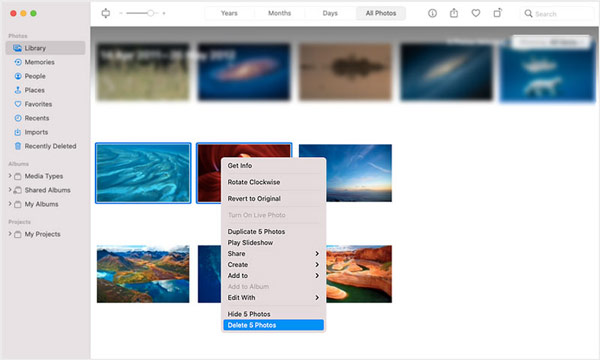
這些已刪除的 Mac 照片將發送到 最近刪除. 您可以在左側面板的“庫”部分中找到“最近刪除”選項。 輸入後,您可以單擊右上角的“全部刪除”按鈕將它們從 Mac 中刪除。 此外,您應該去垃圾箱並清空它以永久清除它們。
要從 Mac 中刪除所有圖像,您應該首先轉到包含您要刪除的所有照片的相冊。 按 CMD+ A 選擇所有圖片。 之後,您可以右鍵單擊它們並選擇刪除照片選項或按刪除鍵刪除所有照片。
同樣,你應該去 最近刪除 並點擊 全部刪除 按鈕。
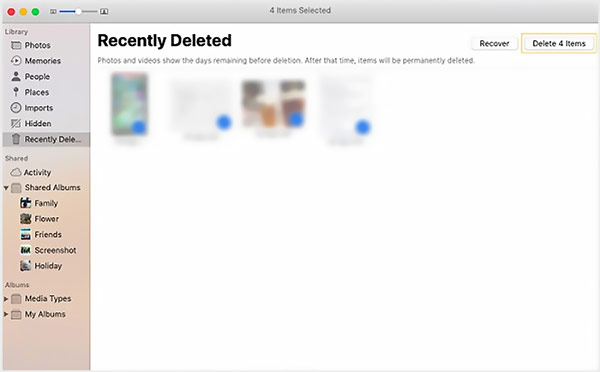
如果您啟用了 iCloud 照片,您將收到一個彈出窗口,要求您從所有 Apple 設備中刪除這些照片。 您可以點擊 刪除 按鈕確認操作。
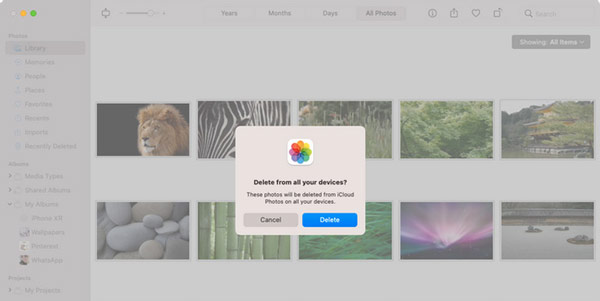
要在 Mac 上快速刪除照片庫中的所有圖片,您還可以轉到 Finder 並按照以下指南進行操作。
當你打開 發現者 在 Mac 上,您可以單擊並打開系統磁盤。 定位並選擇 用戶,然後找到 照片庫 選項。
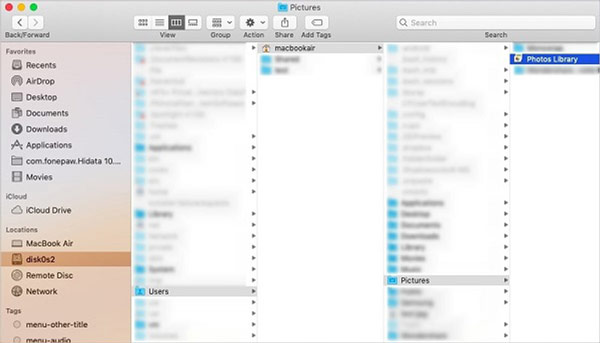
現在您需要將照片庫拖到廢紙簍。 之後,您可以清空垃圾箱以輕鬆從 Mac 中刪除照片。
為了更好地管理 Mac 上的圖片和其他數據,您可以求助於專業人士 Mac清理 軟件。 除了清除 Mac 上的各種圖像外,它還可以讓您壓縮大照片以釋放 Mac 存儲空間和 在Mac上隱藏照片. 此外,它還可以幫助您快速查找和刪除緩存、系統垃圾等無用數據。

155,536 下載
100% 安全。無廣告。



問題 1. 如何在我的 Mac 上刪除照片應用程序之外的圖片?
除了照片庫中的圖像文件,許多其他圖片也將保存在您的 Mac 上。 您可以轉到 Mac 上的“圖片”或“下載”文件夾來訪問它們。 選擇要刪除的照片,右鍵單擊它們,然後使用“移至廢紙簍”功能進行刪除。
問題 2. 如何刪除 Mac 上的照片而不是 iCloud?
轉到 Mac 上的系統偏好設置,然後選擇 iCloud 選項。 現在您需要取消選中照片。 當您收到詢問是否要從此 Mac 中刪除照片的提示時,選擇是。 通過這樣做,您可以刪除 Mac 上的圖片,但不能刪除 iCloud。
問題 3. 如何在 Mac 上恢復我最近刪除的照片?
在 Mac 上刪除一些圖片後,這些已刪除的圖像將被發送到最近刪除的文件夾。 您可以去那裡,選擇要恢復的照片,然後單擊右上角的恢復按鈕。 您可以打開照片應用程序,單擊頂部的文件菜單,然後選擇顯示最近刪除的選項以快速訪問它們。
結論
無論您是想刪除一些不需要的圖像、清理重複的圖片,還是 在Mac上刪除照片,您可以使用上面的三種方法來做到這一點。 為了更好地管理 Mac 上的各種數據並提高 Mac 性能,您應該給出推薦的 Mac清理 一試。